编辑:秩名2019-06-10 11:31:40
很多朋友才接触Excel2007这款软件,还不知道冻结窗口的相关操作,但是Excel2007如何冻结窗口呢?下面iefans小编就分享Excel2007冻结窗口的操作步骤。
Excel2007冻结窗口之横向冻结某行的操作:
若要冻结某行,先选中它下面的那行。简单讲:若现在需要冻结A2这一行,就必须选中A3这一行;(如下图)

进入视图选项卡,单击窗口选项组中冻结窗格,在下列菜单中选择冻结拆分窗格就行了。

设置好冻结窗口后可看到在A2这行多出了一条横线!
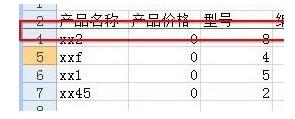
Excel2007冻结窗口之竖向冻结某行的的操作: 跟竖行冻结操作一样。
Excel2007冻结窗口之同时冻结横、竖(某行和某列)的操作:
如下图,现在希望冻结A2行和A1列

把鼠标单击选中B3单元格,然后单击视图--冻结窗格--冻结拆分窗格即可。

设置冻结窗口后就会出现横竖两条黑线,这就证明已经好了,如下图。

以上就是iefans小编为大家带来的Excel2007冻结窗口的操作步骤,希望对大家有所帮助,手机百度或者关注IE浏览器中文网站,每天了解最新的资讯内容。